1、打开CAD,使用矩形工具在作图区绘制一个矩形,如下图。
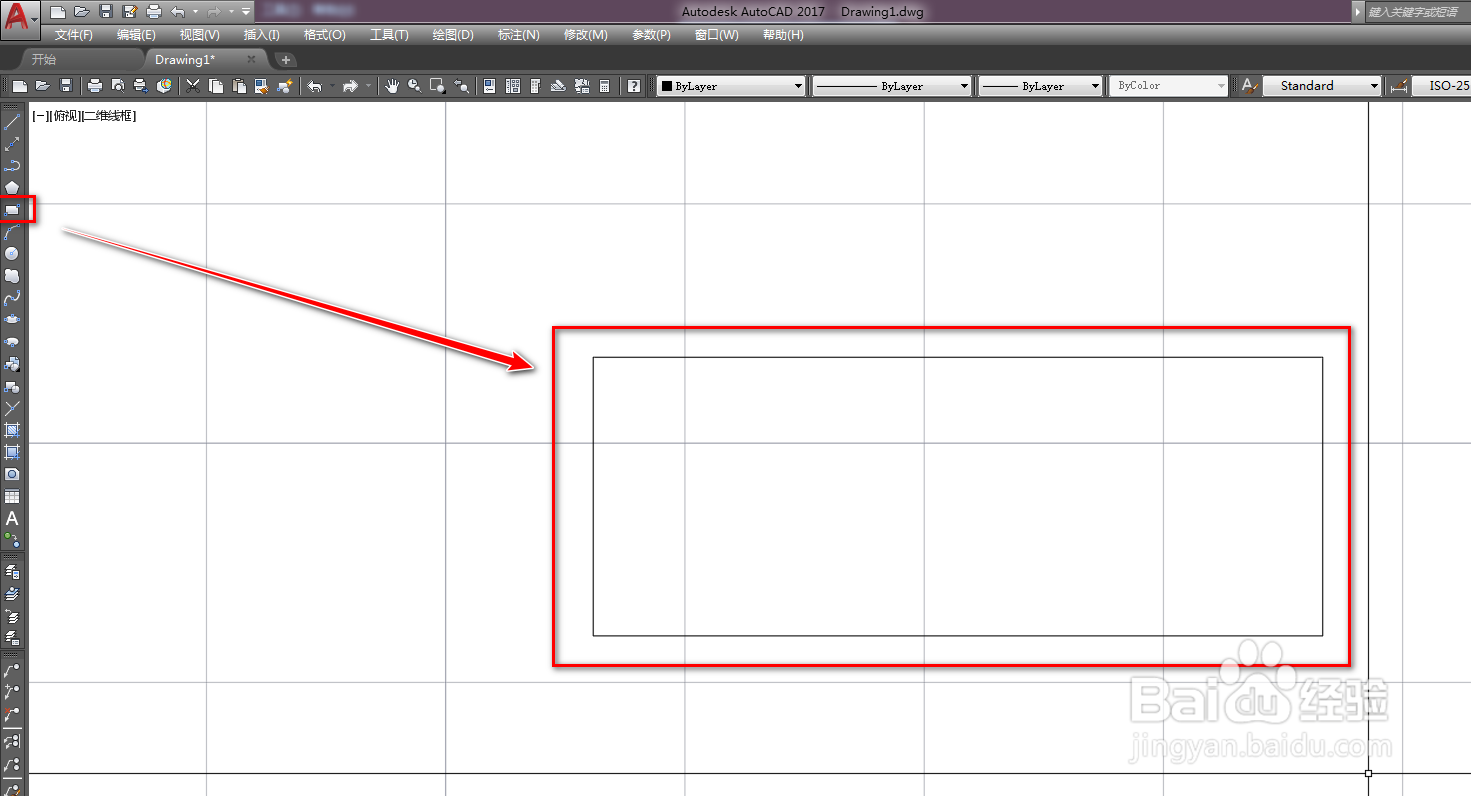
2、使用直线工具,以矩形的中心为起点绘制一条横线、一条竖线和一条斜线,如下图。
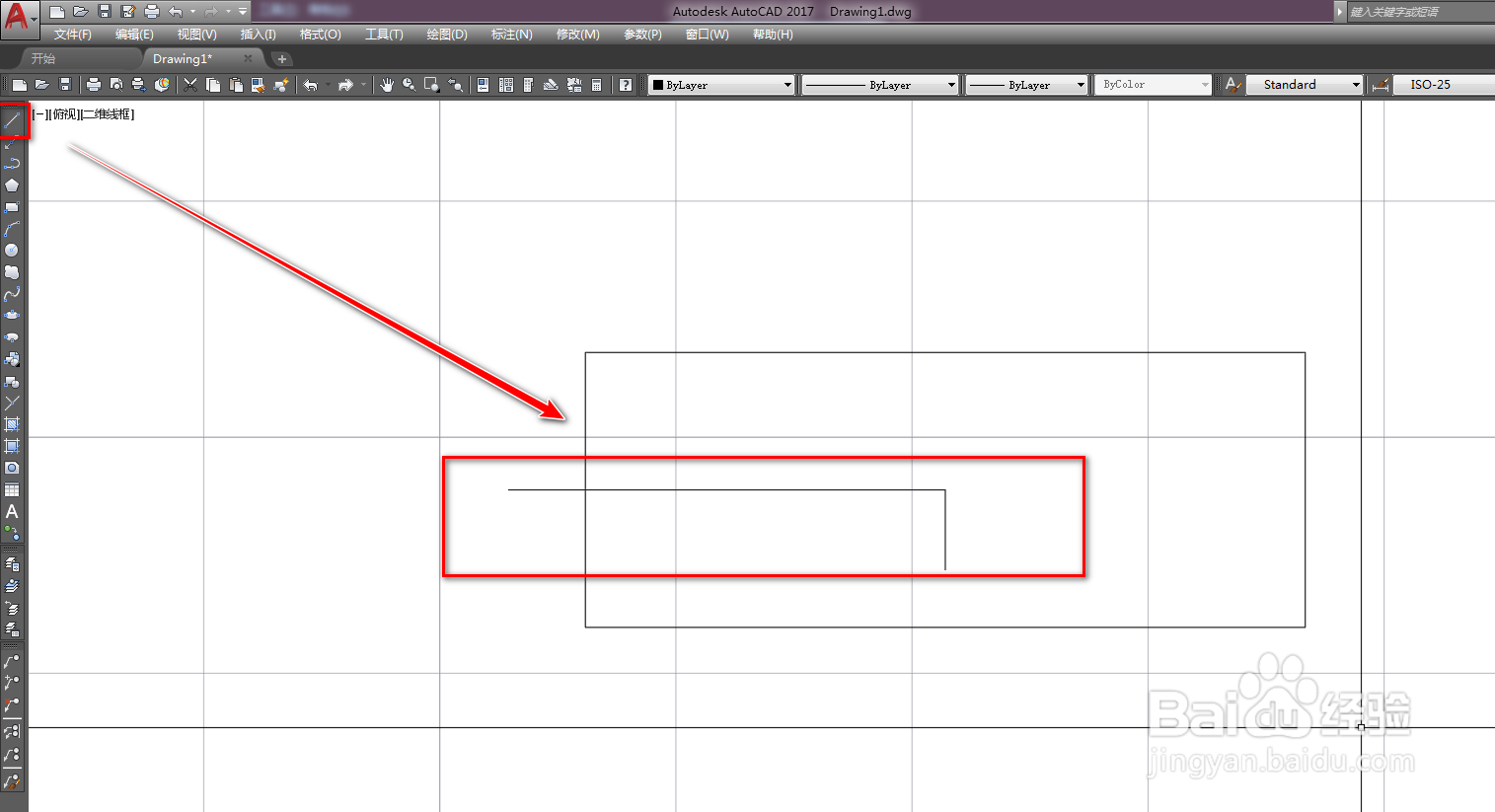
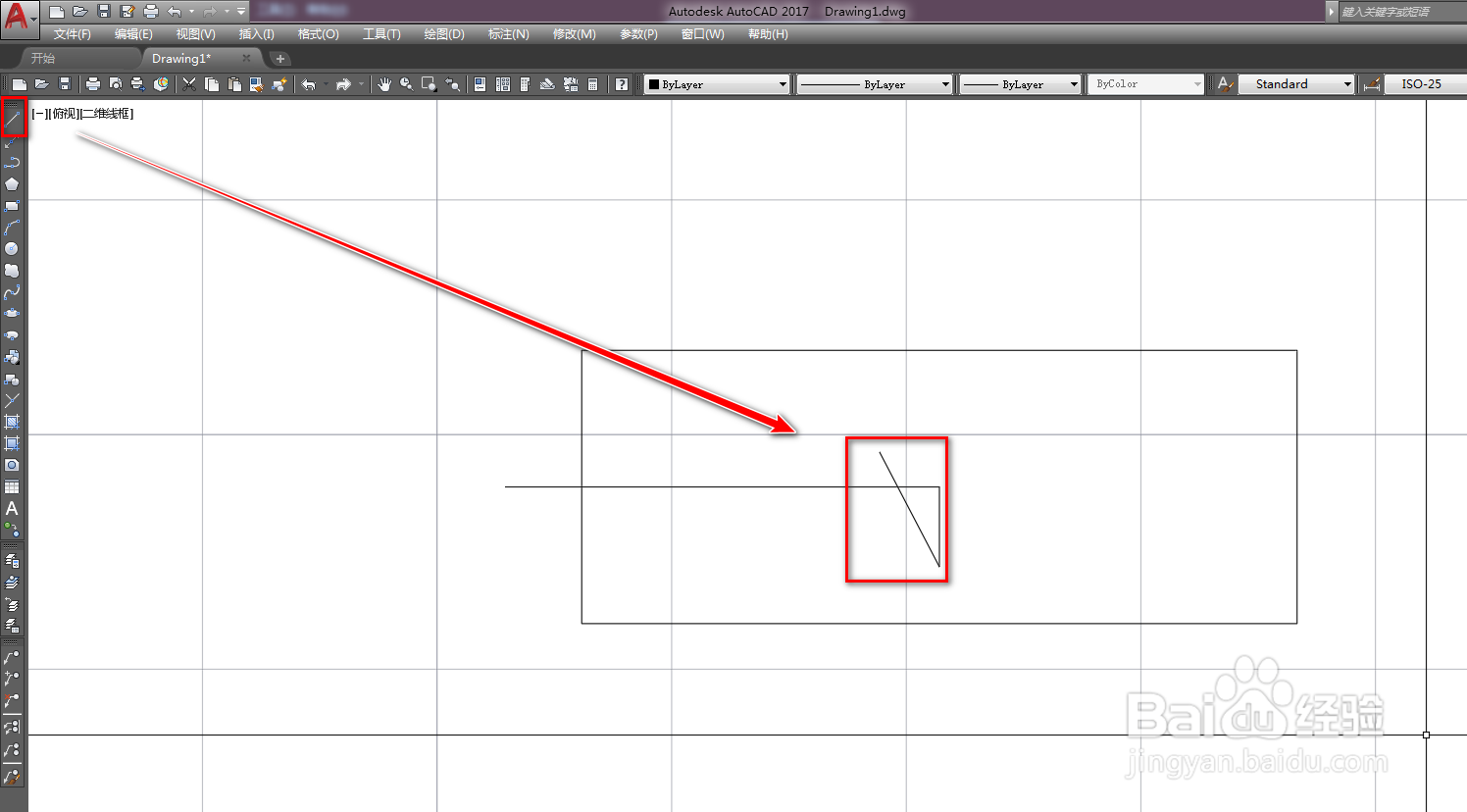
3、使用修剪工具,将多余的斜线修剪掉,如下图。
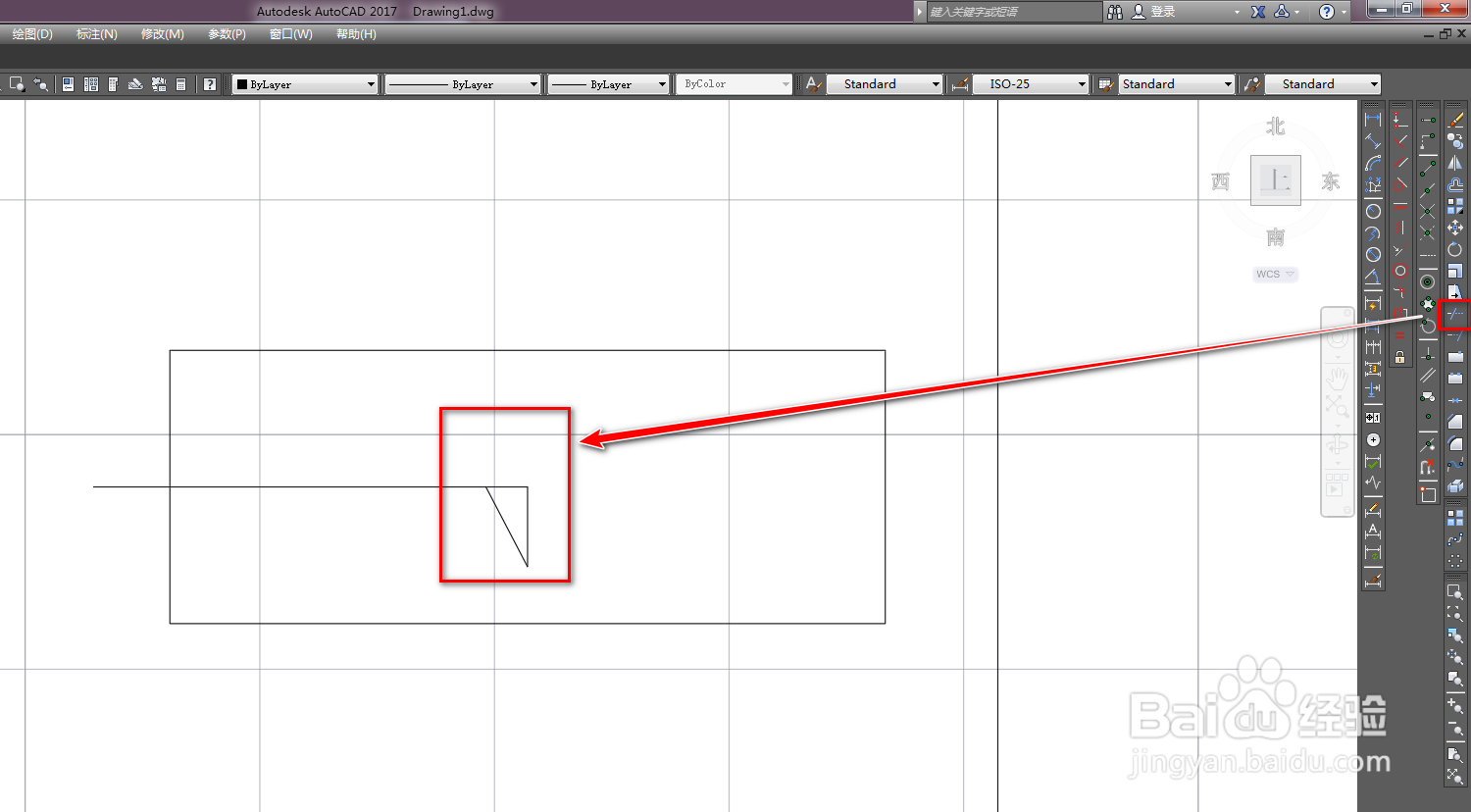
4、使用旋转工具,以复制的方式将斜线旋转180度,如下图。

5、使用镜像工具,将两条斜线做镜像,连续镜像后可得一条折线,如下图。
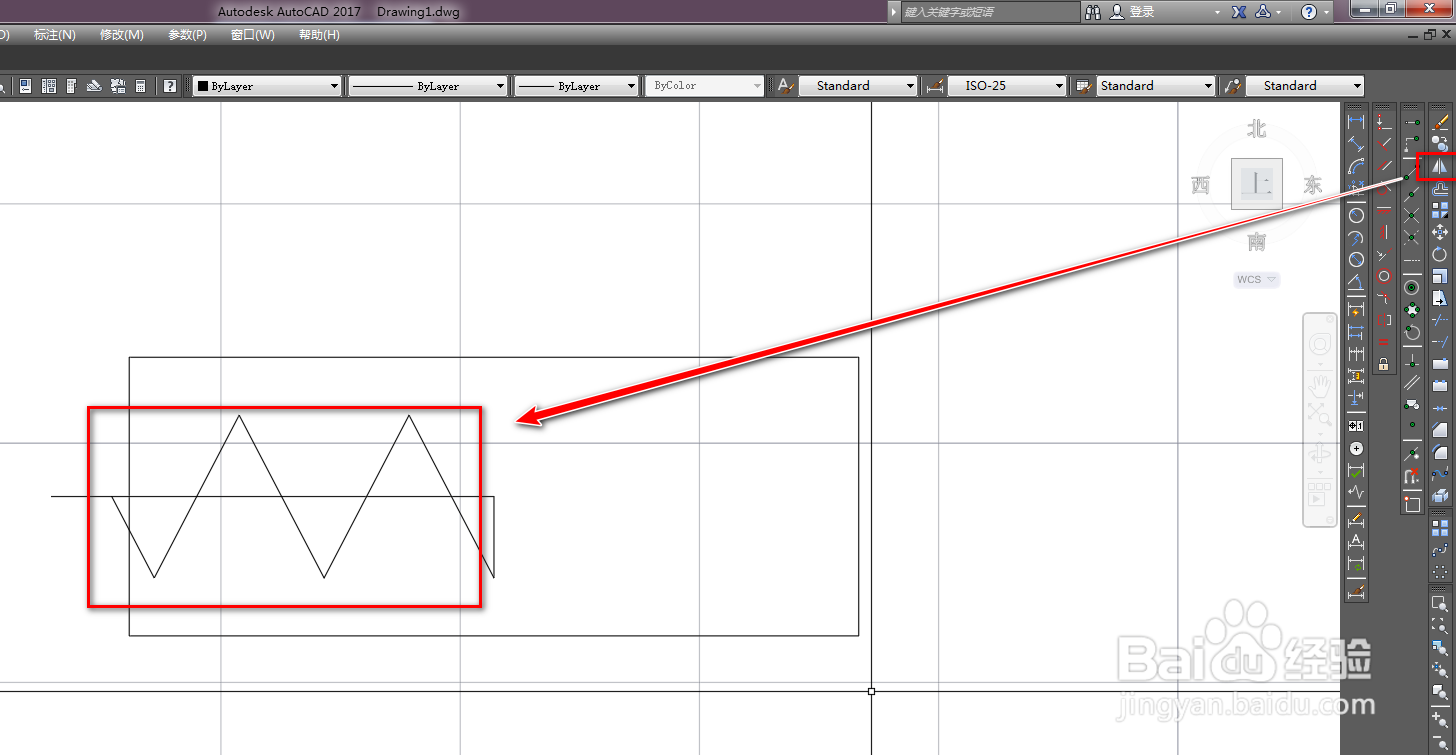
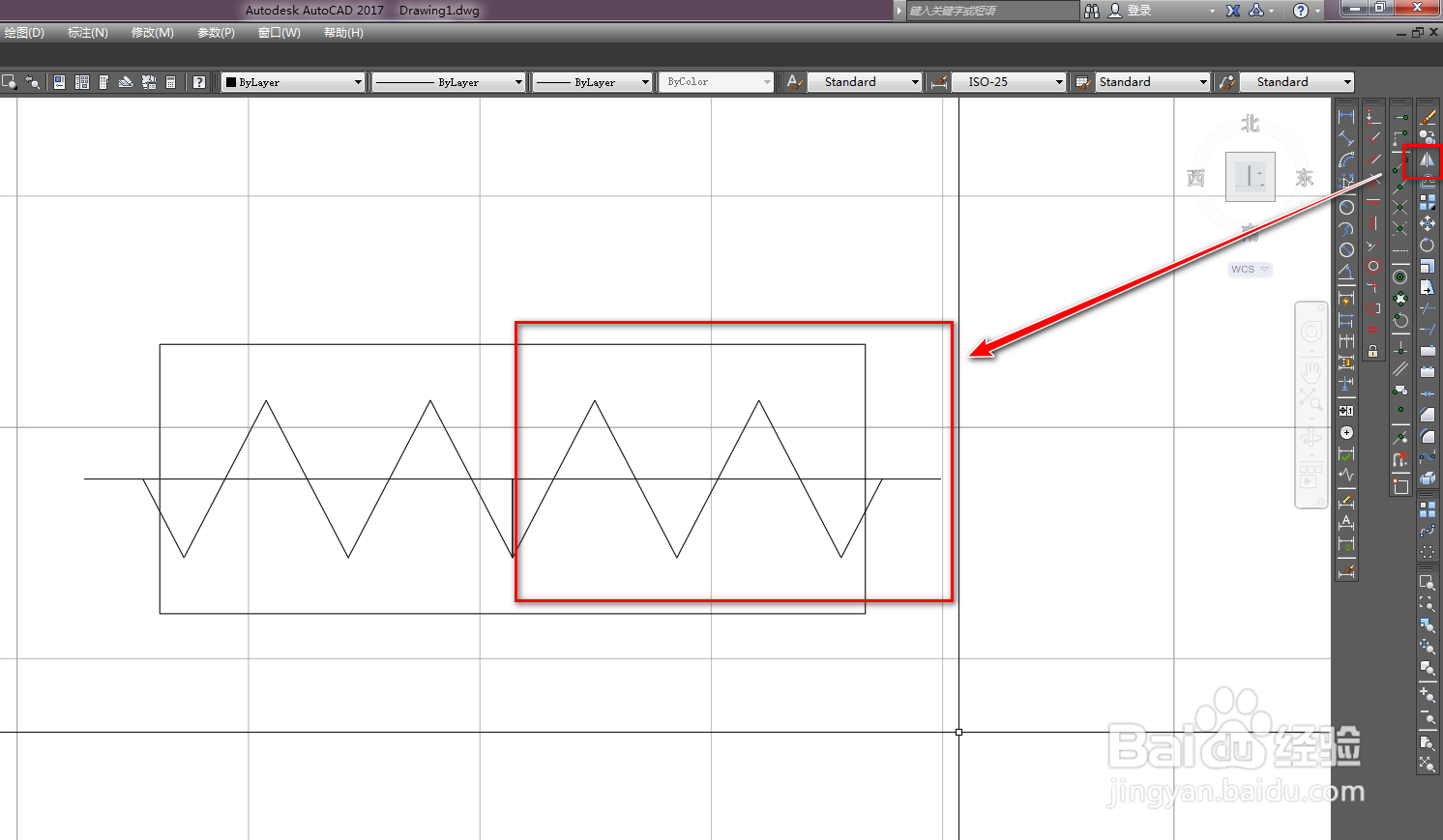
6、选中矩形,使用拖动工具,将矩形的左右两边和折线的端点重合,如下图。
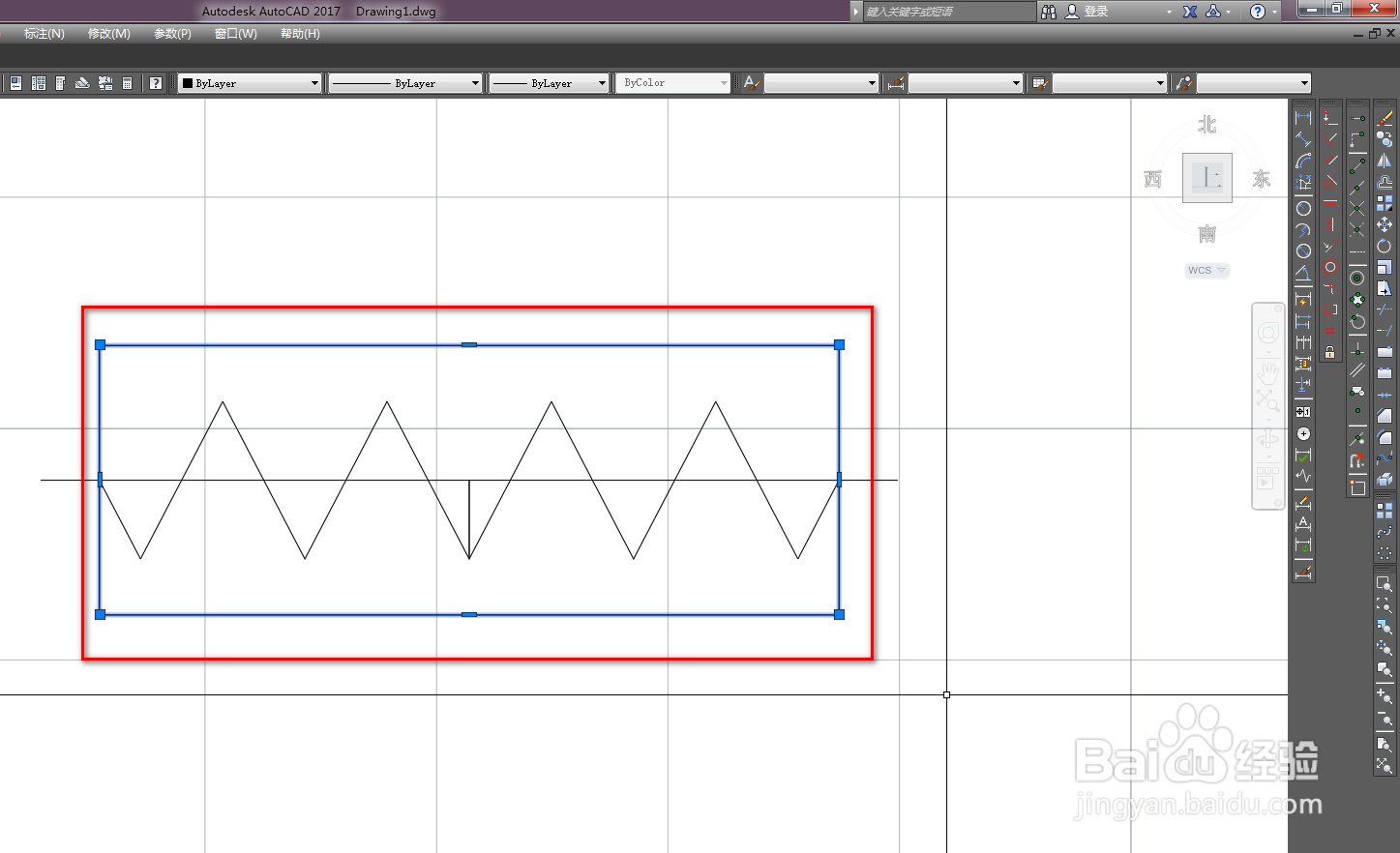
7、选中竖线,使用删除工具将其删除,如下图。
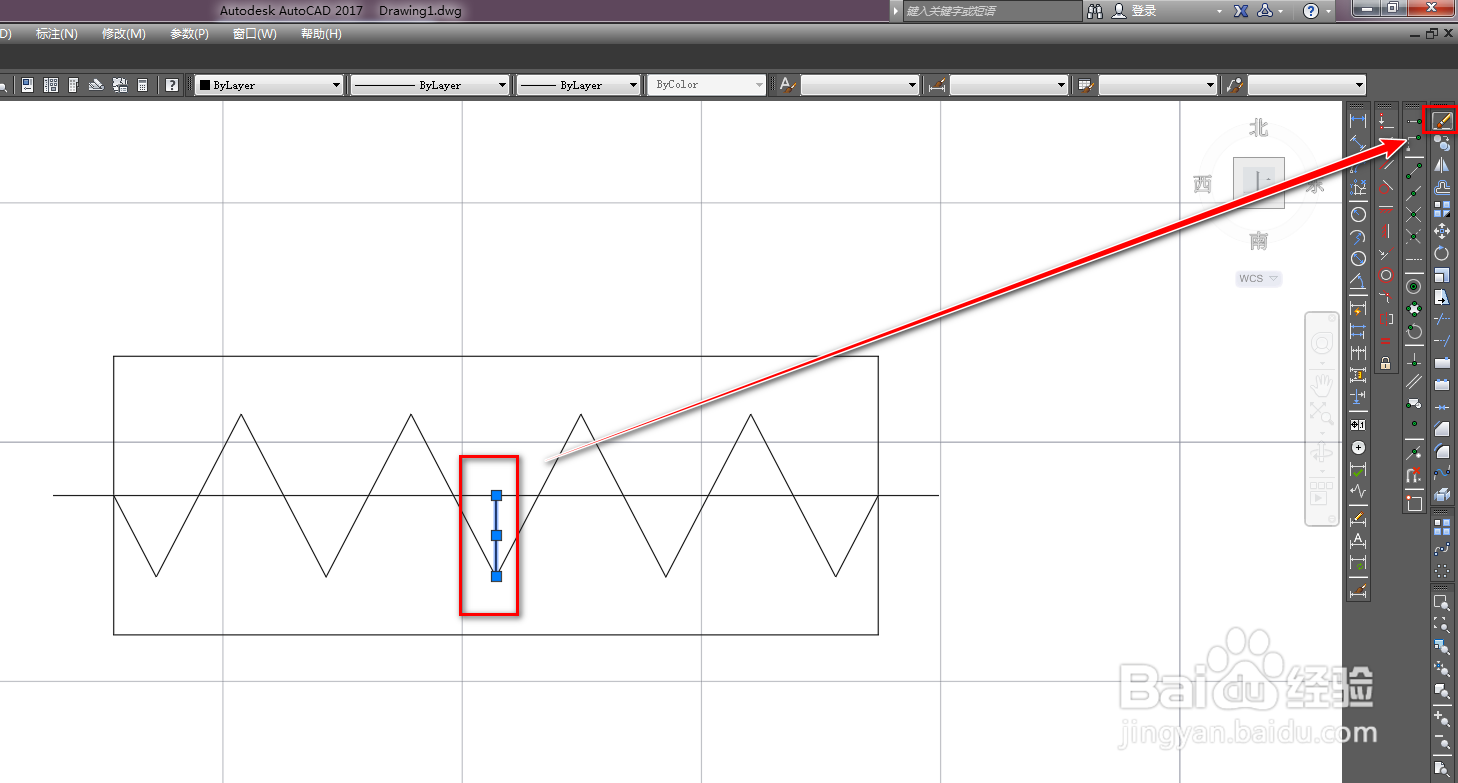
8、确定后,就得到了需要的螺旋输送机图形符号,如下图。

1、打开CAD,使用矩形工具在作图区绘制一个矩形,如下图。
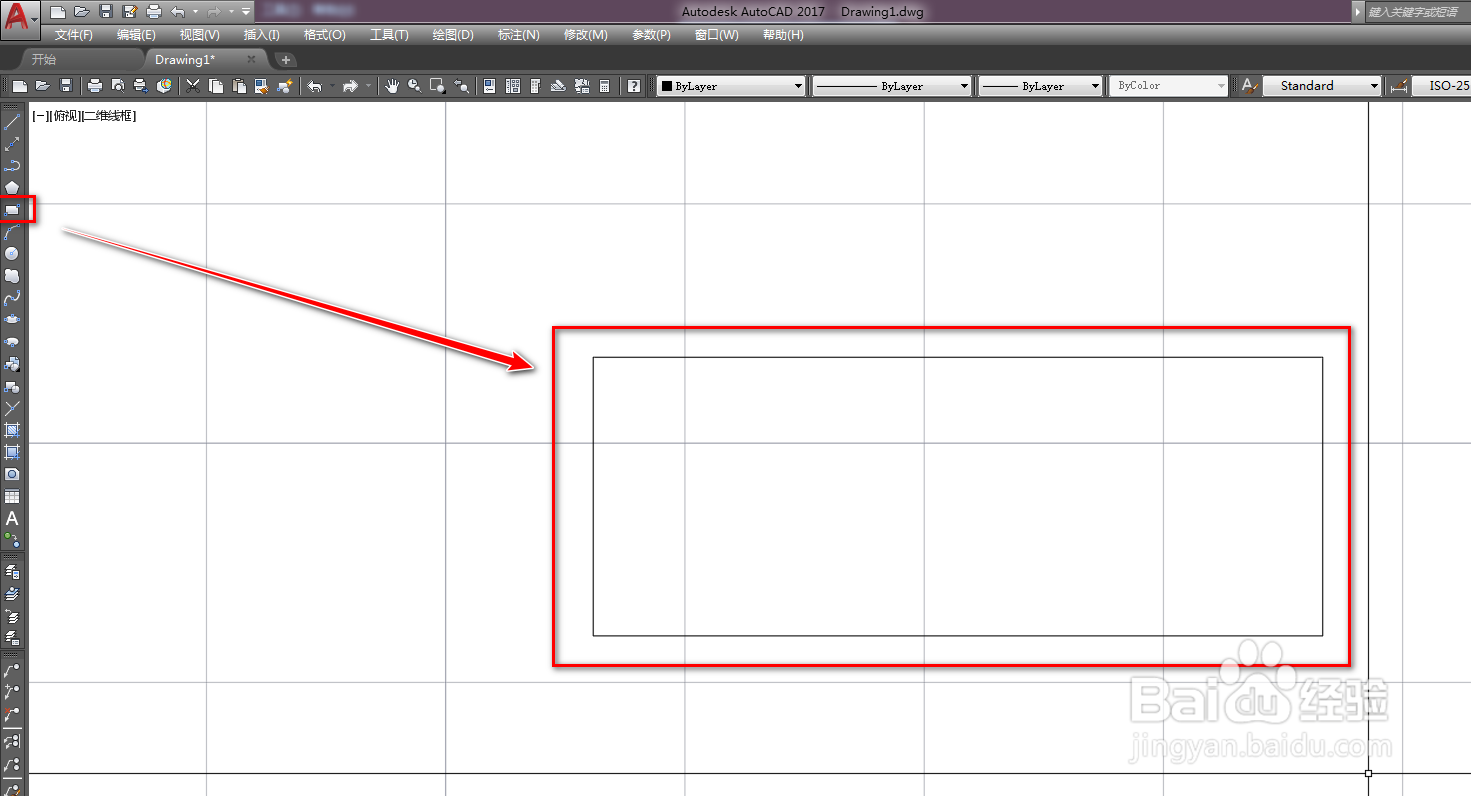
2、使用直线工具,以矩形的中心为起点绘制一条横线、一条竖线和一条斜线,如下图。
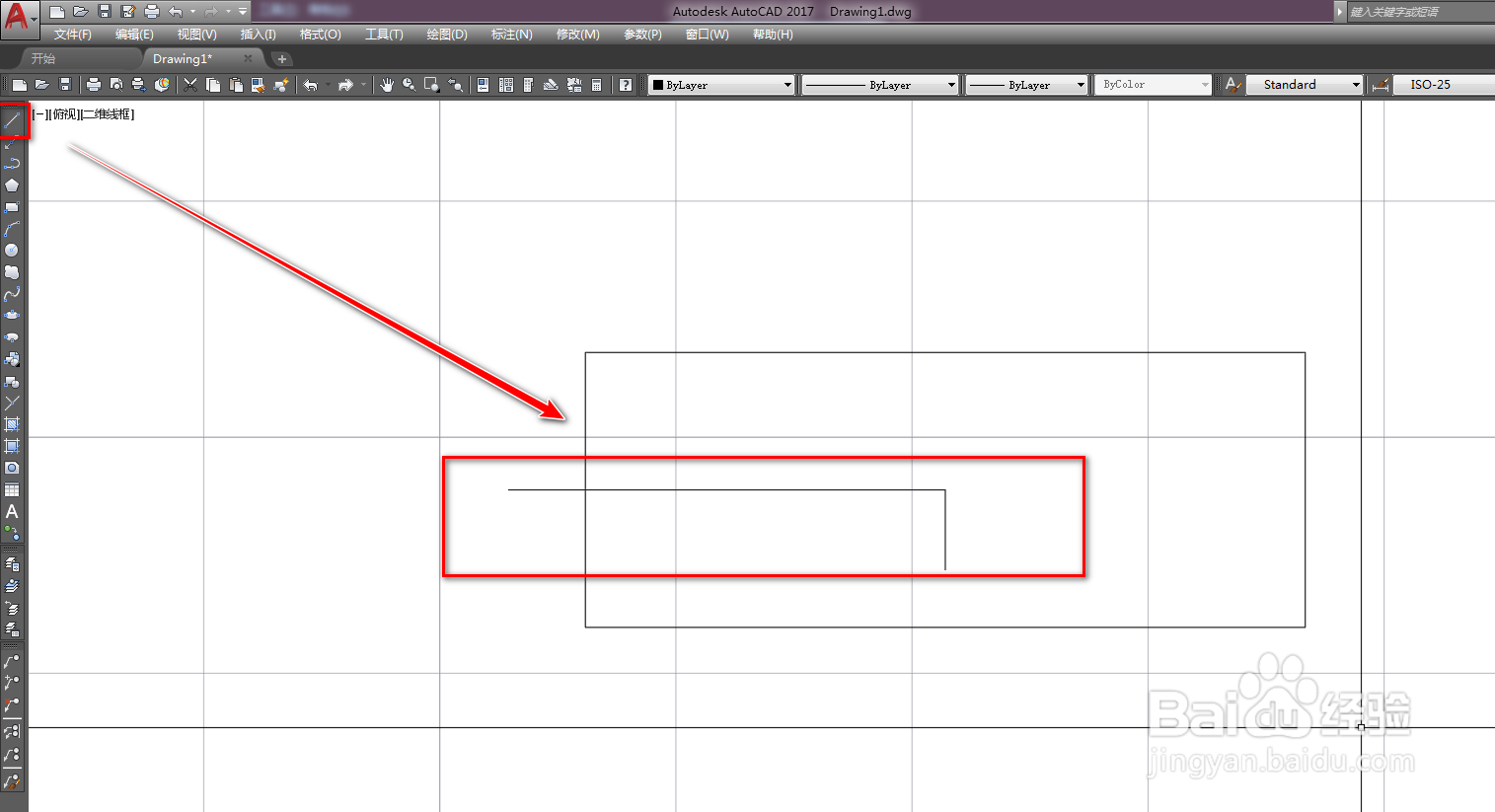
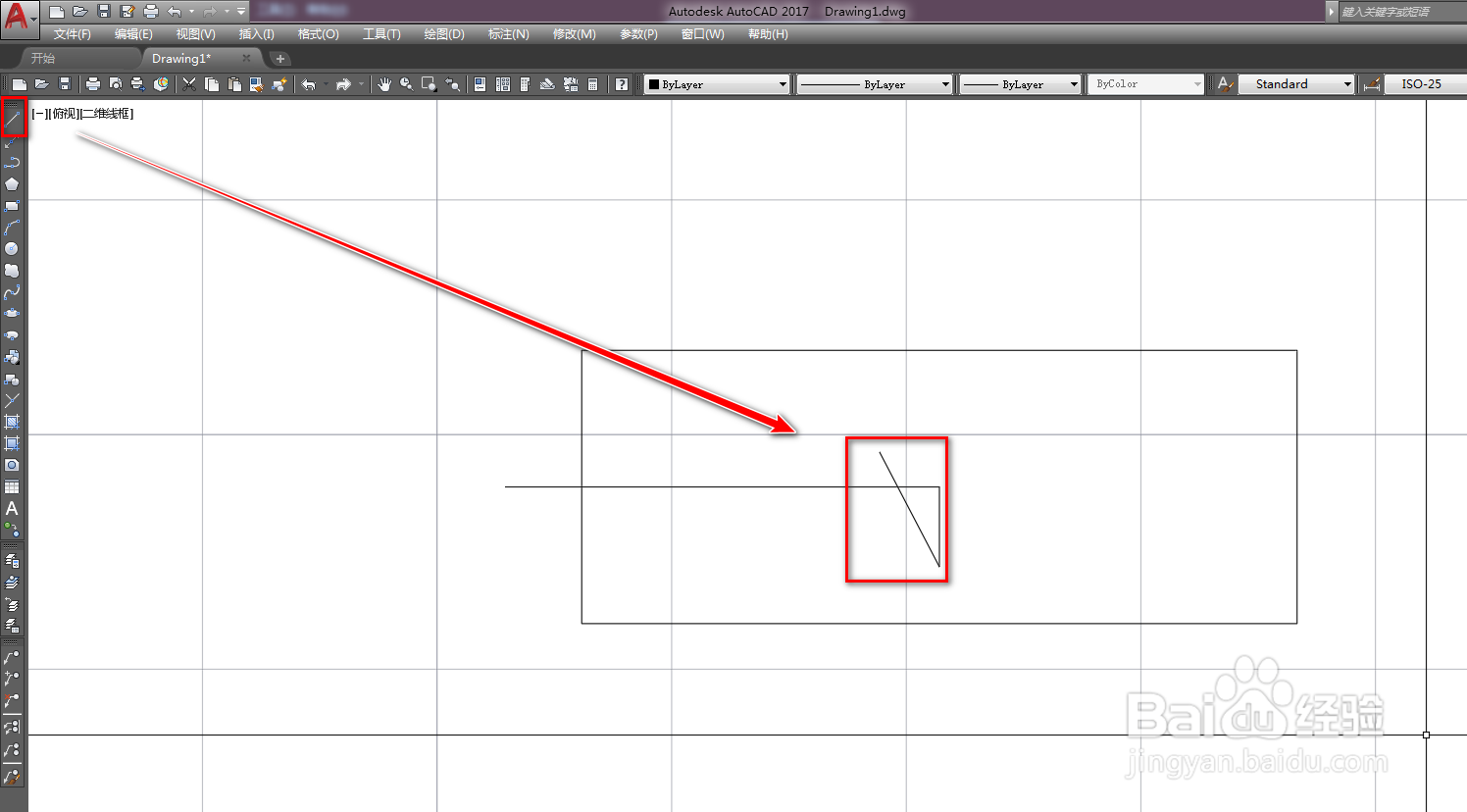
3、使用修剪工具,将多余的斜线修剪掉,如下图。
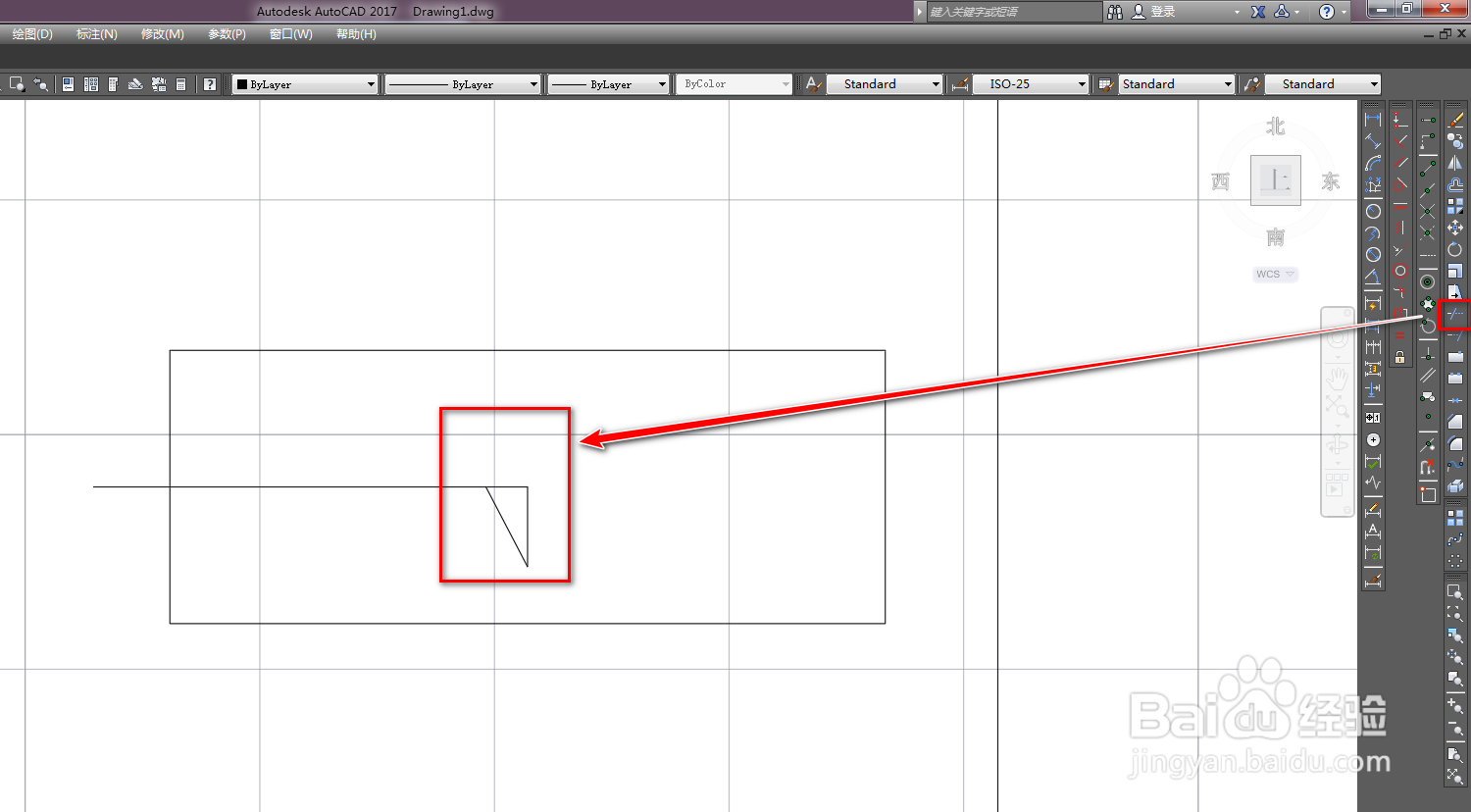
4、使用旋转工具,以复制的方式将斜线旋转180度,如下图。

5、使用镜像工具,将两条斜线做镜像,连续镜像后可得一条折线,如下图。
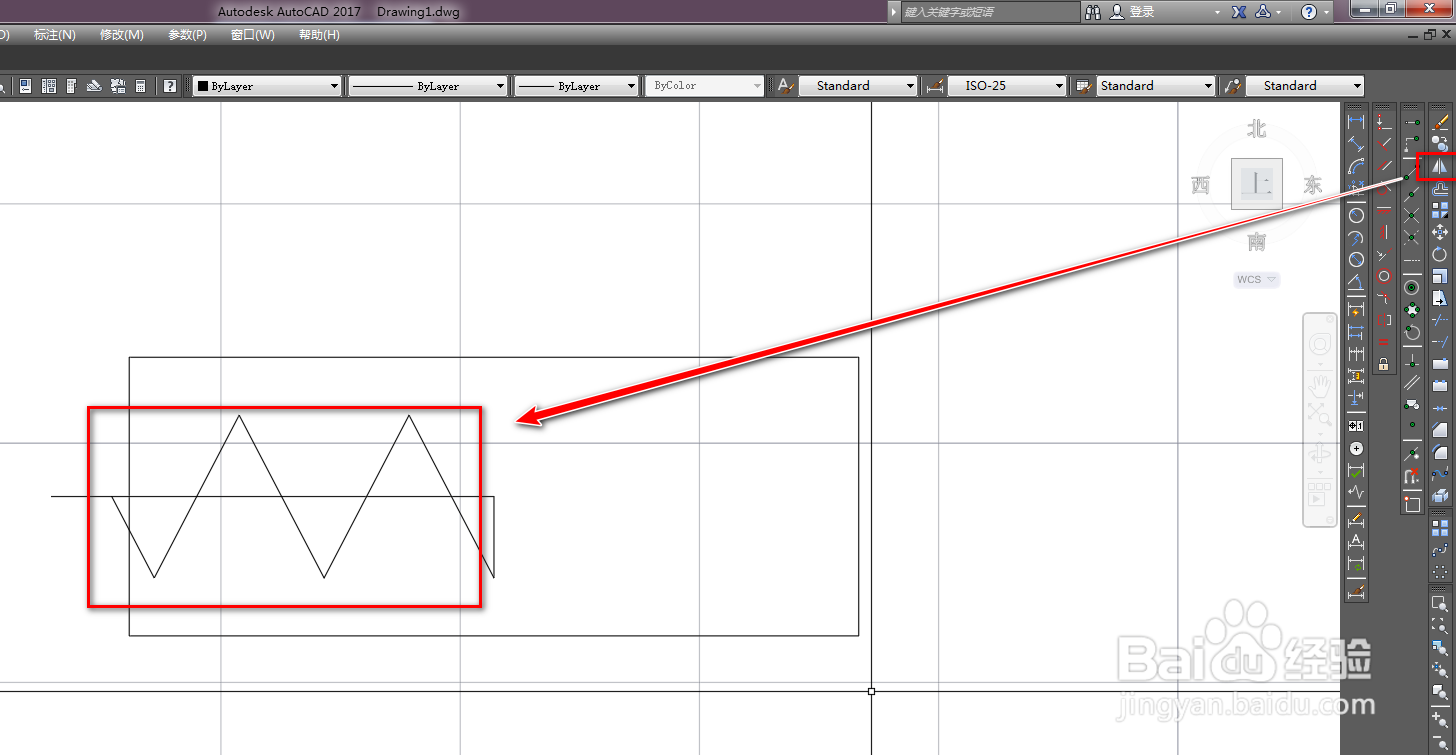
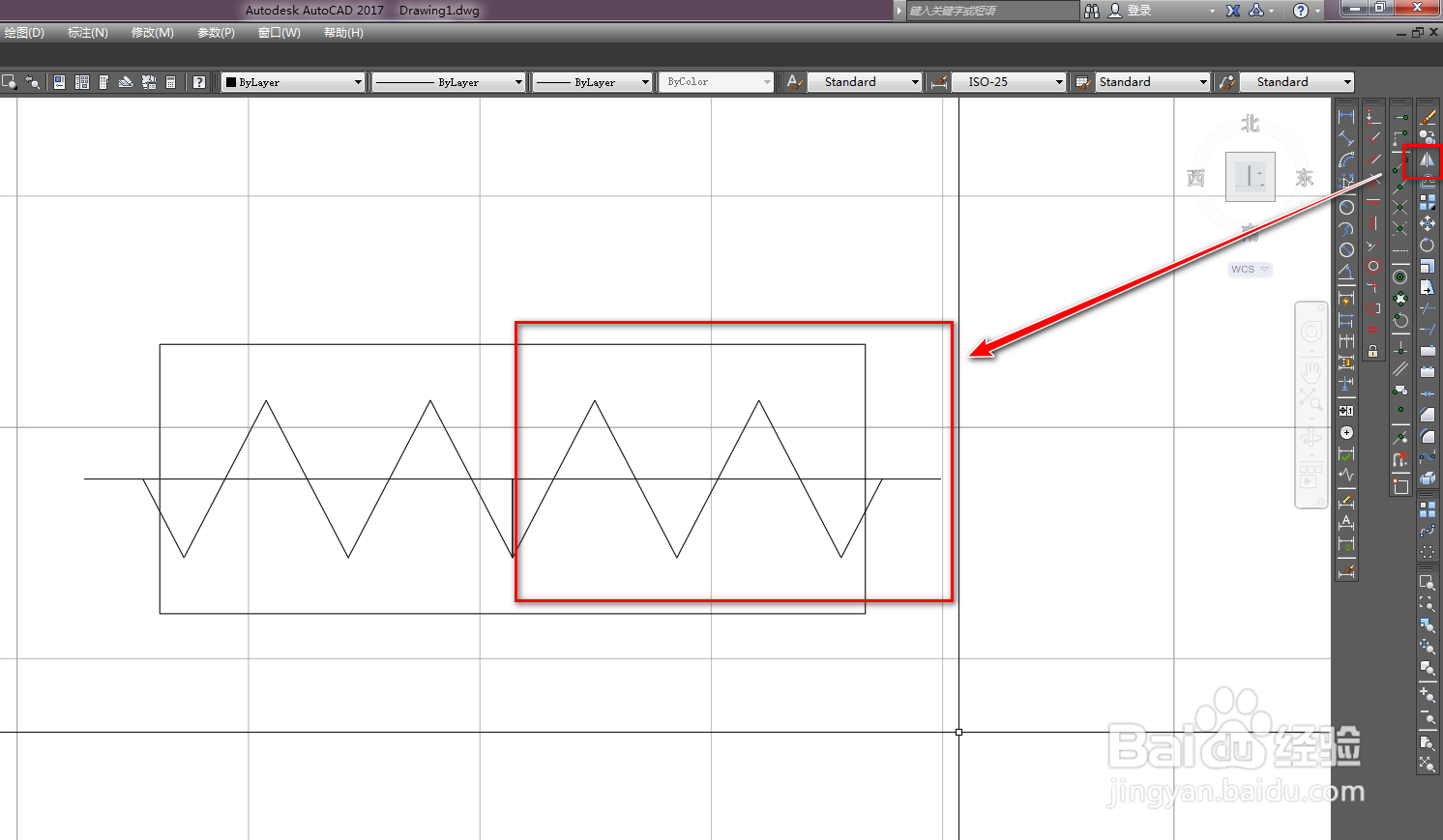
6、选中矩形,使用拖动工具,将矩形的左右两边和折线的端点重合,如下图。
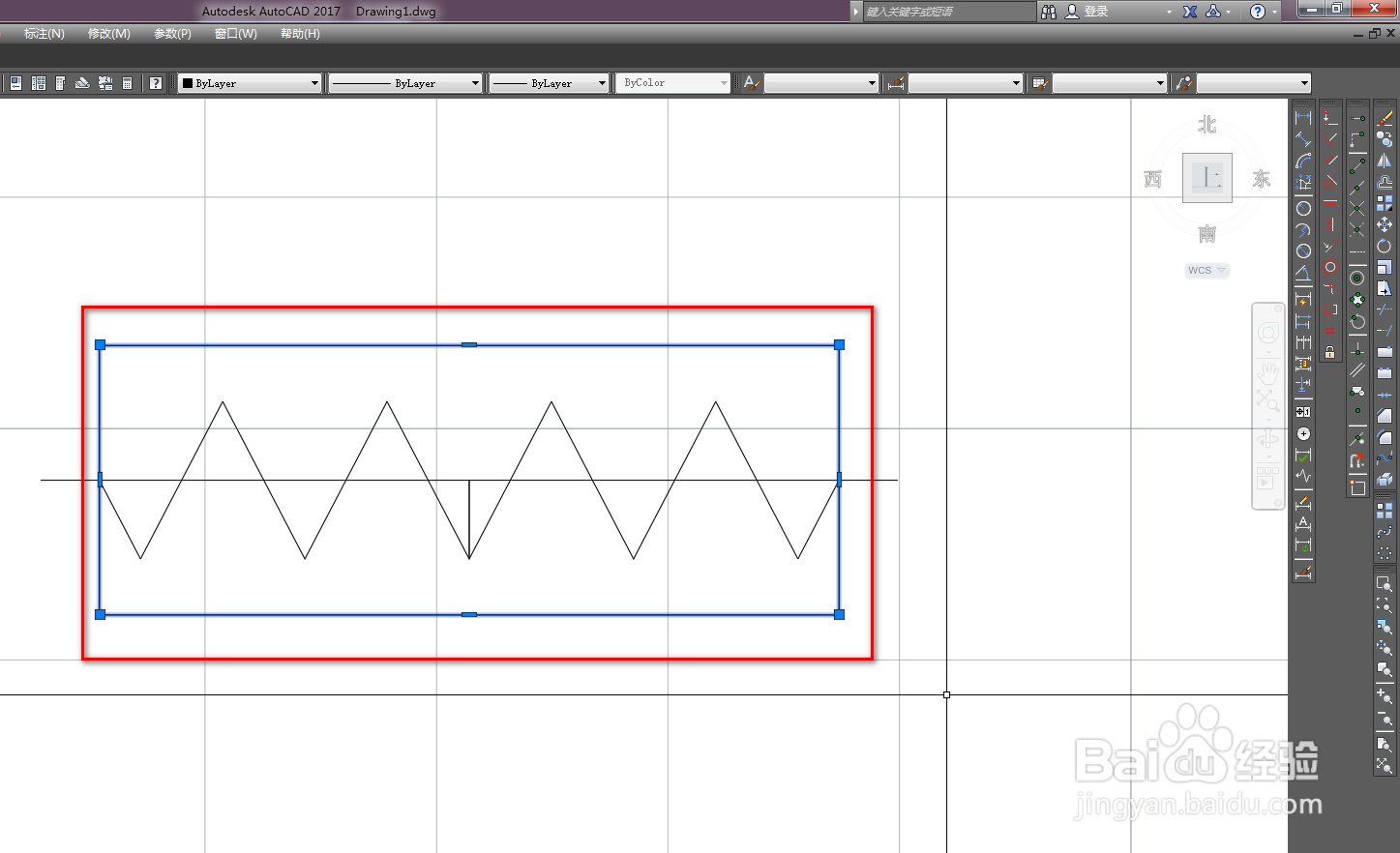
7、选中竖线,使用删除工具将其删除,如下图。
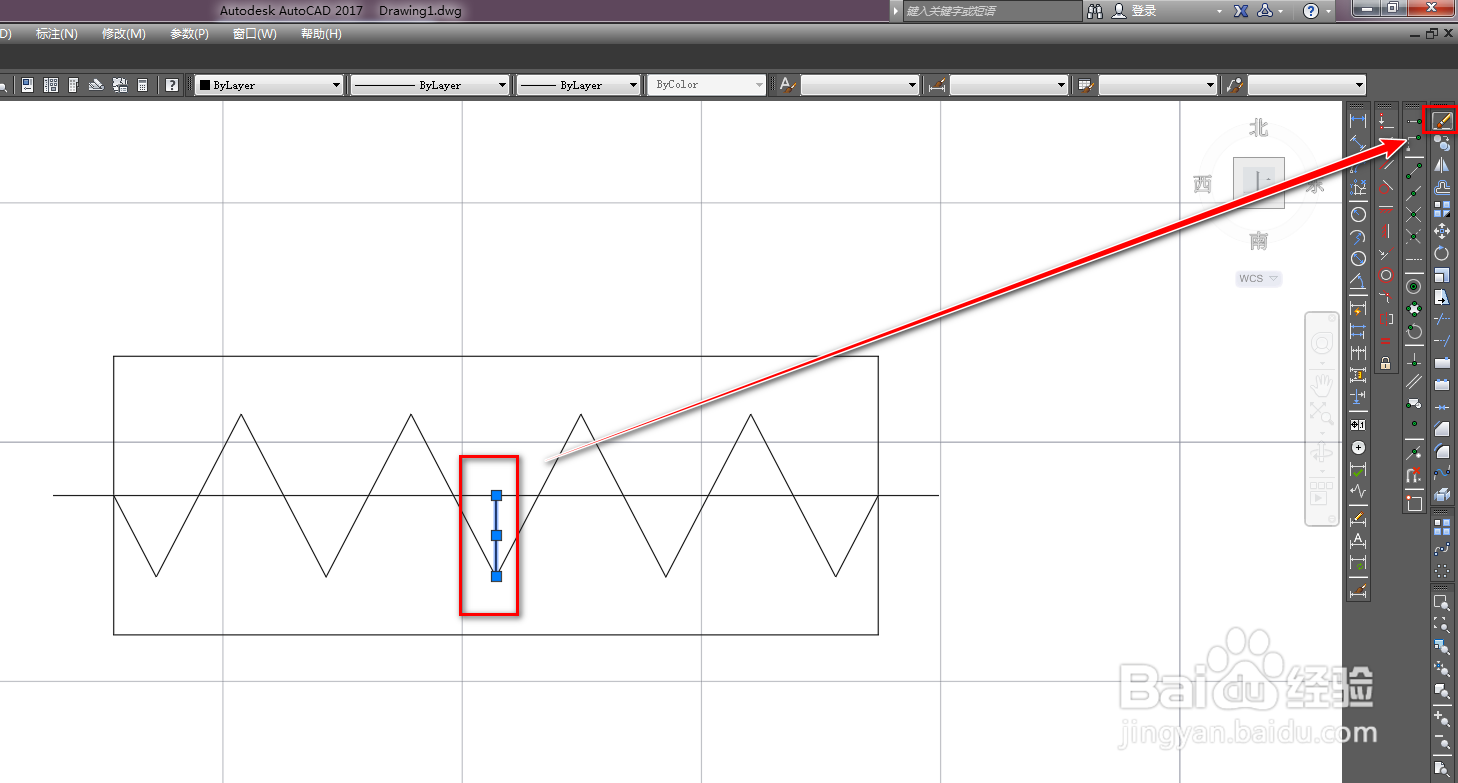
8、确定后,就得到了需要的螺旋输送机图形符号,如下图。
